Hoe een back-up van uw BlackBerry te maken

Een BlackBerry-back-up maken met BlackBerry Desktop Manager
Een back-up is nodig om uw apparaat naar de vorige staat te herstellen, mocht er iets misgaan.
Een back-up maken van gegevens van uw BlackBerry is vrij eenvoudig. U hebt BlackBerry Desktop Manager (BDM) op uw computer nodig om back-ups te maken en de toepassing is gratis.
Volg onze eenvoudige handleiding om een back-up te maken:
- Verbind je telefoon met je computer via een USB-kabel
- Open BlackBerry Desktop Manager, zodat uw BlacBberry kan synchroniseren
- Selecteer
Backup and Restoreop de hoofdpagina: u krijgt dan verschillende back-upopties te zien - Als u niet zeker weet welke optie u moet kiezen, raden we u aan
Full (All device data and settings). Hiermee wordt een back-up gemaakt van alles dat op uw telefoon is opgeslagen. Vergeet niet dat dit geen gegevens bevat die zijn opgeslagen op een geheugenkaart of daadwerkelijke toepassingen . - U hebt de mogelijkheid om de bestandsnaam en de locatie van de back-up te bewerken. Het is standaard ingesteld op
\My Documents\BlackBerry\Backup. We raden u aan BDM dit voor u te laten beheren, maar noteer de bestandsnaam en locatie. - Klik op de knop
Back up - Blackberry Desktop Manager maakt vervolgens een back-up van de gegevens met een
IPDbestand. Dit is een standaardbestand dat de BlackBerry gebruikt voor alle apparaatbackups
Een BlackBerry-back-up maken met BlackBerry Link
BlackBerry-back-ups bestaan om uw gegevens te beschermen en een situatie te voorkomen waarin u belangrijke contacten, sms-berichten, foto's of video's kunt verliezen. De back-up- en herstelfuncties die eerder door BlackBerry Desktop Manager werden uitgevoerd, zijn nu aanwezig in de Blackberry Link- software en zijn er nog steeds om u te helpen 's nachts te slapen.
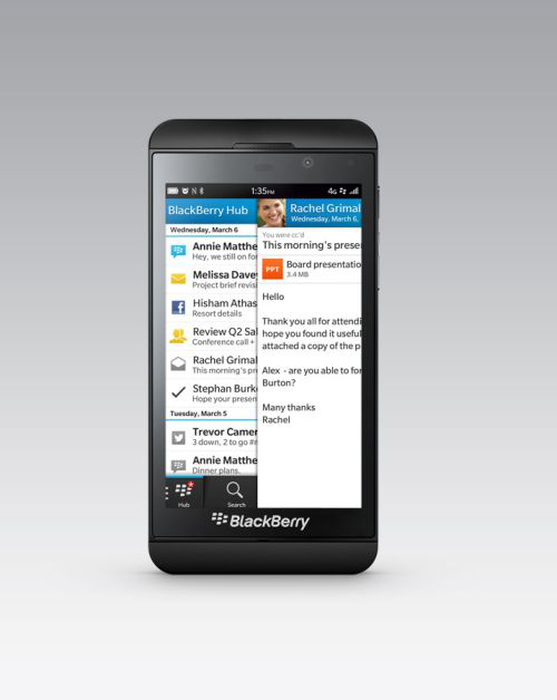
BlackBerry-back-ups gemaakt met BlackBerry Link zijn voldoende om gegevens veilig te houden. BlackBerry-back-ups gemaakt met BlackBerry Link kunnen selectief zijn (u kunt ervoor kiezen om alleen contactpersonen, documenten, applicaties of media zoals foto's en video's te back-uppen) of ze kunnen volledige back-ups van uw BlackBerry zijn. Op dezelfde manier kunt u een volledig apparaat of slechts een deel van de gegevens herstellen.
- Download Blackberry Link voor Windows of Mac
- Open BlackBerry Link op uw computer
- Verbind uw apparaat met uw computer via een USB-kabel
- Selecteer uw apparaat onderaan het scherm
- Klik op het pictogram "Instellingen" in de rechterbovenhoek en klik in het linkerdeelvenster op "Nu een back-up maken"
- Selecteer welke gegevens u in uw back-upbestanden wilt opnemen
- OF klik naast uw apparaat onder aan uw scherm en selecteer "Back-up"
Om uw apparaat te herstellen naar een vorige back-up:
- Open BlackBerry Link
- Klik onderaan op het apparaat
- Klik op het pictogram "Instellingen" (rechtsboven)
- Klik op "Apparaatgegevens terugzetten"
- Selecteer "Herstellen van back-upbestand"
- Selecteer de gegevens die u wilt herstellen
- Klik op "Herstellen"
Een back-up maken van contactpersonen en groepen van BlackBerry Messenger
BlackBerry Messenger-contactpersonen en -groepen zijn gekoppeld aan de BlackBerry ID sinds versie 7.0 van BlackBerry Messenger. Dit betekent dat een oude BlackBerry Desktop Manager-back-up deze contacten niet zal bevatten en dat deze automatisch de nieuwe Z10 zullen vullen zodra u inlogt met uw BlackBerry ID. Heel makkelijk! Ga als volgt te werk om uw BlackBerry Messenger-contactpersonen terug te krijgen:
- Als u van apparaat wisselt, kunt u de functie
Device Switchwisselen in BlackBerry Link gebruiken - Als u een BlackBerry ID hebt, logt u gewoon in met uw nieuwe telefoon en de contacten worden overgedragen
- Als u overschakelt van een oude BlackBerry met Link en een of meer [contactgroepen in uw adresboek hebt, worden de groepen niet overgedragen naar uw nieuwe BlackBerry 10-smartphone
BlackBerry Link kan ook worden gebruikt om media van uw computer naar uw BlackBerry Z10 te synchroniseren en ook om BlackbBerry 10-apparaten te beheren. Dropbox is nu ook beschikbaar op BlackBerry 10 , zodat u ook gegevens in de cloud kunt opslaan als er iets misgaat.
Wat te doen als BB Link de BlackBerry Z10-back-up niet voltooit?
Zoals bij alle nieuwe releases, zullen er problemen zijn met het maken van een back-up met behulp van de BlackBerry Link-software. Gebruikers melden dat 'Back-up niet voltooid' wordt weergegeven wanneer ze een back-up van hun BlackBerry Z10 proberen te maken. Zoals we van onze BlackBerry-gebruikers hebben geleerd, zijn er enkele oplossingen die in deze situatie van pas kunnen komen, dus zorg ervoor dat:
- Probeer de BlackBerry Z10 opnieuw op te starten en probeer vervolgens een nieuwe back-up
- Probeer de massale USB-opslagmodus op de BlackBerry Z10 uit te schakelen en voer de back-up nogmaals uit: ga op het pictogram
SettingsnaarStorage and AccessenUSB mass storage - Voer een selectieve back-up uit met alleen "Toepassingen" en kijk of de back-up is voltooid. Als dit het geval is, maakt u een andere door een ander item aan de back-uplijst toe te voegen. Als de fout opnieuw verschijnt bij het opnemen van een item, betekent dit dat er mogelijk corrupte bestanden in die categorie zijn en moet u deze uitsluiten van de back-up
- Als u een groot aantal toepassingen hebt en de "Toepassingsgegevens" een groot formaat bereiken, kunt u de optie voor het maken van back-uptoepassingen uitschakelen en controleren of de back-up is voltooid.
- Als niets werkt, raden we u aan contact op te nemen met uw serviceprovider
